Cara Shutdown dengan Keyboard – Yang namanya perangkat komputer atau laptop pasti melalui yang namanya error, dimana salah satunya adalah macet sehingga membuat pointer tidak bisa bergerak. Untuk itu pada kesempatan kali ini akan kita bahas tentang cara shutdown dengan keyboard yang bisa kamu gunakan untuk pertolongan pertama nanti.
Kenapa Harus Shutdown?
Shutdown adalah sebuah menu yang terdapat didalam komputer atau laptop yang fungsinya untuk mematikannya. Dimana dengan tombol ini memungkinkan kalian bisa mematikan perangkat tersebut secara aman sehingga tidak akan merusak komponen yang ada didalamnya.
Mematikan komputer atau laptop ini wajib kalian lakukan, supaya perangkat ini awet dan komponen didalamnya tidak gampang rusak. Ulasan tentang cara shutdown dengan keyboard ini wajib kalian ketahui supaya nanti bisa menjadi opsi lain mematikan komputer atau laptop saat mouse tidak berfungsi atau perangkat sedang macet.
Efek Buruk Jarang Matikan Komputer atau Laptop
Ada beberapa hal yang terjadi jika kalian jarang shutdown komputer atau laptop, selayaknya manusia jika disuruh bekerja terus menerus juga bisa mengalami sakit hingga bahkan kecelakaan nantinya.
1. Bisa Merusak Perangkat
Efek buruk yang pertama kali ini adalah bisa menyebabkan perangkat cepat rusak, hal ini cukup bisa diterima karena bagaimana pun benda elektronik tetap butuh istirahat sebelum digunakan untuk bekerja lagi.
Kalian bisa menggunakan waktu kerja dari laptop ini seperti jam kerja kalian yakni 8 jam, setelah itu istirahatkan perangkat tersebut. Atau jika memang beneran mendesak, minimal kalian bisa istirahatkan perangkat secara berkala seperti berapa jam sekali.
2. Rentan Terkena Virus
Selain bisa membuat perangkat rusak, dimana menggunakan komputer atau laptop secara terus menerus juga membuatnya rentan terkena virus. Terlebih jika pekerjaan kalian ini ada kaitannya dengan dunia internet.
3. Menjadikan Kinerja Perangkat Melambat
Laptop atau komputer jika dipakai terus menerus juga bisa menjadi melambat kinerjanya, hal ini karena RAM akan terus bekerja guna memenuhi kebutuhan kalian. Belum lagi jumlah cache yang terkumpul ini juga bisa menambah tingkat keparahannya, sehingga membuat perangkat kalian lemot, macet, bahkan bisa menjadi hang.
Baca : Cara Shutdown Laptop dengan Smartphone
4 Cara Shutdown dengan keyboard
Untuk proses shutdown laptop atau komputer ini ada 4 cara yang bisa kalian pakai, dimana semua ini sangat mudah dilakukan dan kita yakin kamu pun bisa menggunakannya nanti. Penasaran seperti apa? yuk simak ulasannya dibawa ini :
1. Dengan Command Prompt
Untuk cara shutdown dengan keyboard yang pertama kali ini bisa dengan menggunakan fitur command prompt atau cmd. Bagi kalian yang sudah lama berkecimpung dengan perangkat ini pasti sudah tidak asing lagi dengan istilah cmd tersebut, namun bagi yang baru tentunya masih belum begitu paham dengan cmd, bahkan mendengar namanya saja tidak pernah.
Untuk menggunakan command prompt ini sendiri ada beberapa trik yang harus kalian pakai saat mengaksesnya, untuk itu tidak heran jika tak banyak pengguna komputer atau laptop yang tahu dengan fitur ini.
- Langkah pertama adalah kalian harus membuka Command Prompt tersebut, caranya ialah dengan menggunakan kombinasi tombol Windows + R
- Setelah muncul dialog Windows Run, kalian tinggal ketik cmd pada kolom yang disediakan, lalu tekan Enter
- Setelah itu kalian masukkan perintah –s, lalu tekan Enter
- Setelah itu komputer atau laptop kalian bakal mulai proses shutdown nantinya
Dengan command prompt ini kalian juga bisa mematikan komputer dengan timer, caranya ialah dengan memasukkan kode –s –t (isi waktu dalam bentuk detik), contohnya –s –t 60, lalu tekan Enter. Maka dengan begini perangkat akan shutdown dalam waktu 60 detik lagi.
2. Dengan Kombinasi Tombol ALT + F4
Cara shutdown dengan keyboard selanjutnya kali ini ialah dengan memakai kombinasi tombol ALT + F4, dimana kombinasi tombol ini bisa kalian gunakan untuk komputer atau laptop dengan sistem operasi apapun.
- Caranya silahkan kalian tekan tombol ALT + F4 secara bersamaan
- Setelah muncul menu, kalian pilih Shutdown dengan menggunakan tombol panah di keyboard
- Tekan Enter
- Maka nantinya komputer atau laptop kalian bakal mulai proses shutdown nanti
3. Kombinasi Tombol CTRL + ALT + DEL
Selain kombinasi tombol diatas, masih ada tombol lain yang bisa kalian gunakan untuk shutdown dengan keyboard ini. Tombol tersebut CTRL + ALT + DEL, untuk caranya bisa kalian simak dibawah ini:
- Langkah pertama langsung saja kalian klik tombol CTRL + ALT + DEL
- Setelah itu pakai tombol panah di keyboard untuk memilh menu shutdown
- Lalu tekan Enter
- Nantinya proses shutdown ini pun akan dimulai
Kombinasi tombol ini sendiri sering kali disebut sebagai tombol darurat, pasalnya ketika laptop atau komputer ini dalam keadaan hang alias macet tidak bisa dipakai, kombinasi tombol ini akan sangat membantu. Entah untuk mengeluarkan aplikasi penyebab macet, atau melakukan restart.
Baca : Deretan Aplikasi Pengganti Tombol Power yang Bisa Kamu Coba!
4. Kombinasi Tombol Windows + X
Masih sama dengan cara diatas, cara shutdown dengan keyboard ini juga bisa kalian lakukan dengan kombinasi tombol Windows + X. Untuk caranya pun masih sama degan dua poin diatas :
- Klik tombol Windows + X
- Setelah itu di monitor kalian bakalan muncul beberapa opsi, gunakan tombol panah di keyboard untuk memilih menu shutdown
- Lalu tekan Enter
Tentu cara shutdown dengan keyboard diatas ini akan menjadi penolong kalian ketika kursor tidak bisa digerakkan dengan mouse. Sehingga kalian tak perlu panik karena masih ada opsi lain yang digunakan untuk shutdown komputer atau laptop.
Penutup
Cukup sekian dulu ulasan dari TeknoApps kali ini tentang cara shutdown dengan keyboard, semoga ulasan ini bermanfaat dan menambah wawasan kalian nanti. selamat mencoba.





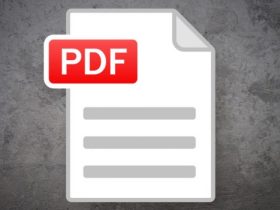













Leave a Reply